电脑一键安装win7系统教程(简单快捷)
- 数码常识
- 2025-01-11
- 4
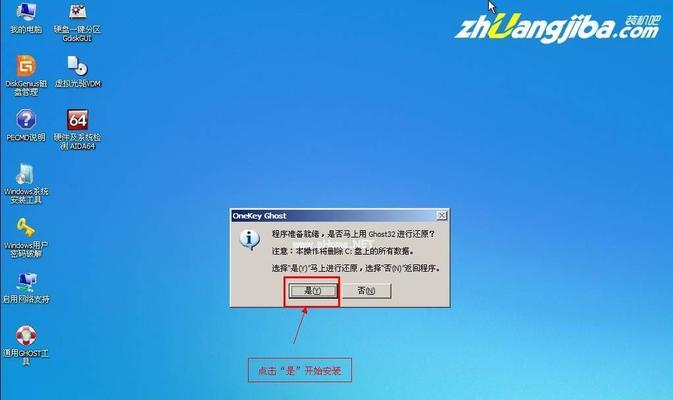
随着时间的推移,操作系统的更新换代,很多用户发现他们的电脑系统已经过时或者出现了各种问题。对于想要更换操作系统的用户来说,一键安装win7系统无疑是最佳选择之一。本文将...
随着时间的推移,操作系统的更新换代,很多用户发现他们的电脑系统已经过时或者出现了各种问题。对于想要更换操作系统的用户来说,一键安装win7系统无疑是最佳选择之一。本文将为大家详细介绍如何通过一键安装的方式快速、简单地完成win7系统的安装。
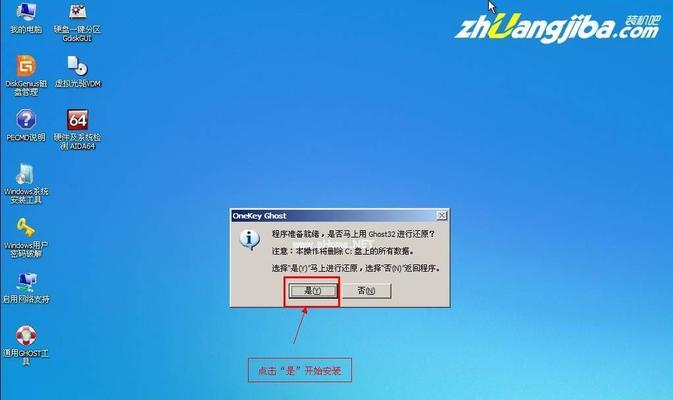
准备工作——备份重要数据和软件文件
在进行系统安装之前,首先需要备份重要的数据和软件文件,以免在安装过程中丢失。可以将这些文件复制到外部硬盘、U盘或者云存储中,以保证数据的安全。
获取win7系统镜像文件
在开始安装之前,需要先获取win7系统的镜像文件。可以从官方网站或者可信赖的第三方网站下载win7系统的ISO镜像文件,并确保下载的文件完整、没有被篡改。
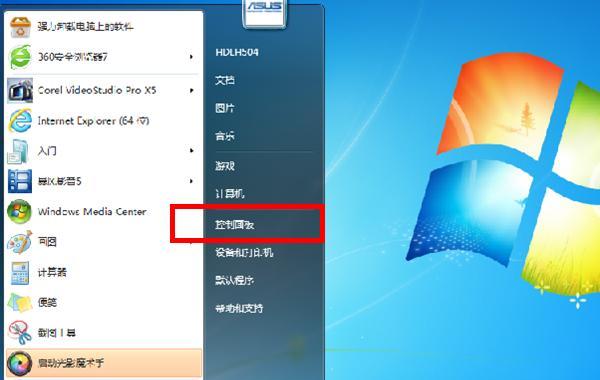
制作启动盘
将下载好的win7系统镜像文件制作成启动盘,可以使用专业的软件如Rufus或者UltraISO来完成这一步骤。将启动盘插入电脑的USB接口,并确保电脑可以从USB启动。
进入BIOS设置
在电脑开机的时候按下相应的按键(通常是Del、F2或F12)进入BIOS设置界面。在BIOS设置界面中,将启动顺序调整为首先从USB启动。
启动电脑并选择启动盘
保存BIOS设置后,重新启动电脑。在电脑重新启动的过程中,按下任意键选择启动盘,进入win7系统的安装界面。
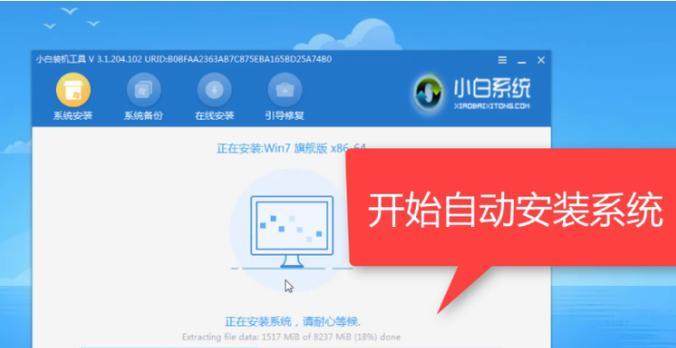
选择安装类型
在安装界面中,选择“自定义(高级)”安装类型。这将允许用户对分区进行管理,以满足个人需求。
创建新分区
选择空闲的磁盘空间,点击“新建”按钮来创建新分区。可以根据自己的需求来设置分区大小,然后点击“应用”保存更改。
选择安装位置
选择刚刚创建的新分区作为win7系统的安装位置,并点击“下一步”开始安装。系统会自动将文件复制到相应的位置。
等待安装完成
安装过程需要一段时间,请耐心等待。电脑会自动重启几次,不要中途关闭电脑。
设置用户名和密码
安装完成后,系统会要求设置用户名和密码。请根据自己的需要填写相关信息。
安装驱动程序
安装完win7系统后,可能需要手动安装一些硬件驱动程序。可以通过官方网站或者驱动管理软件来获取最新的驱动程序,并按照提示进行安装。
安装常用软件
安装完驱动程序后,可以根据个人需求安装一些常用的软件,如浏览器、办公套件等。这样可以更好地满足个人的工作和娱乐需求。
激活系统
为了正常使用win7系统,需要激活系统。可以在线激活或者通过电话激活的方式完成这一步骤。
更新系统
安装完win7系统后,建议及时更新系统以获取最新的安全补丁和功能更新。可以通过系统自带的WindowsUpdate功能或者官方网站下载最新的更新文件。
通过一键安装win7系统,我们可以轻松快捷地完成整个安装过程。只需准备工作、制作启动盘、进入BIOS设置、选择启动盘、选择安装类型、创建新分区、选择安装位置、等待安装完成、设置用户名和密码、安装驱动程序、安装常用软件、激活系统以及更新系统等步骤,即可享受win7系统带来的便捷和稳定性。无论是更换系统还是解决系统问题,一键安装win7系统都是一个理想的解决方案。
本文链接:https://www.yuebingli.com/article-5633-1.html

